内容介绍
谷歌浏览器网速慢怎么解决?谷歌浏览器是一款打开网页速度非常快的网络浏览工具,这款浏览器界面简约,操作十分简单,很多用户在使用这款浏览器的时候会遇见网速慢的情况,打开一个网页需要很长的时间,这种情况是需要用户在设置里进行调整的。本篇文章就给大家带来谷歌浏览器网速慢问题原因及解决方法,感兴趣的朋友千万不要错过了。

谷歌浏览器网速慢问题原因及解决方法
1、首先打开谷歌浏览器,在浏览器右上角可以看到由三个点组成的“自定义及控制 GoogleChrome”图标,使用鼠标点击该图标(如图所示)。
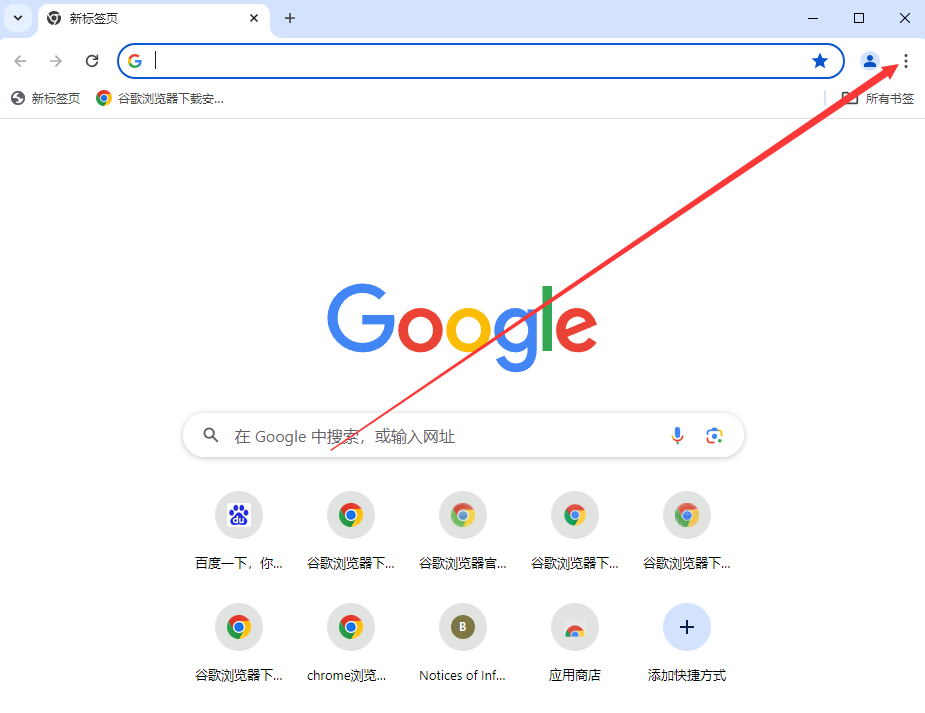
2、点击之后会在下方弹出谷歌浏览器的菜单窗口,将鼠标移动到“更多工具”一栏上,在弹出的二级菜单中选择“清除浏览数据”(如图所示)。
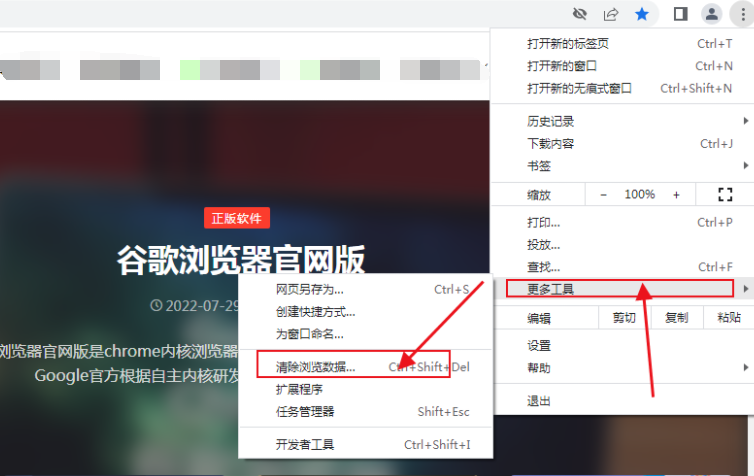
3、此时会自动跳转到谷歌浏览器的设置页面中,并弹出如下图所示的窗口,将“时间范围”选择为“时间不限”,然后再把下方的几个选项勾选起来(如果你希望清楚的更加彻底,可以直接将全部选项都勾选起来),最后点击“清除数据”按钮就可以了(如图所示)。
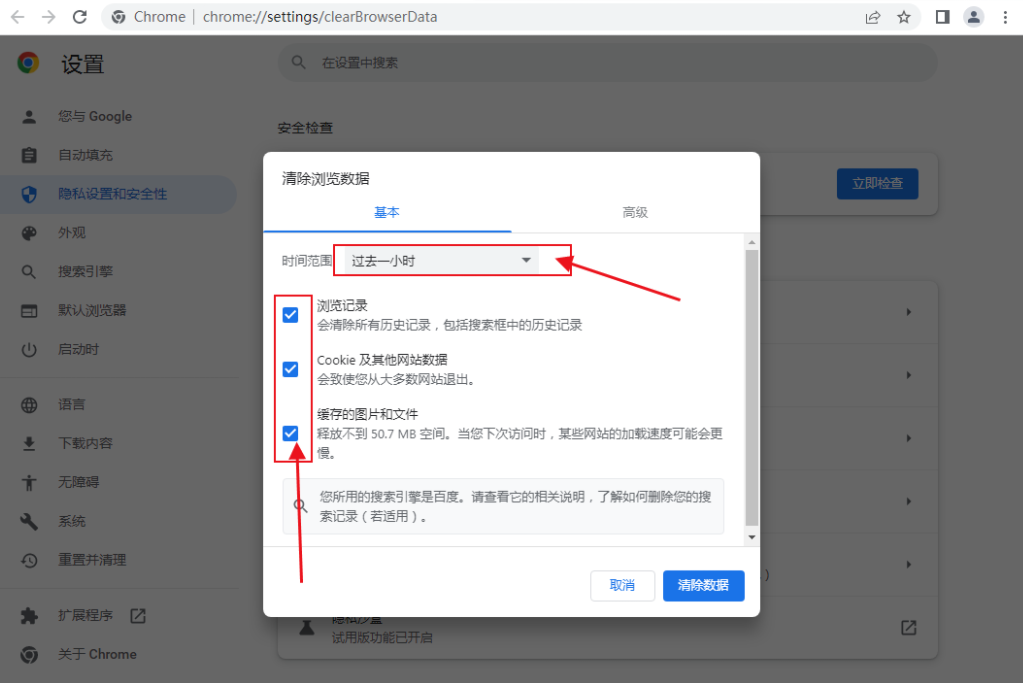
以上就是【谷歌浏览器网速慢怎么解决?谷歌浏览器网速慢问题原因及解决方法】的全部内容啦,有需要的朋友赶紧来看看了解一下。
继续阅读
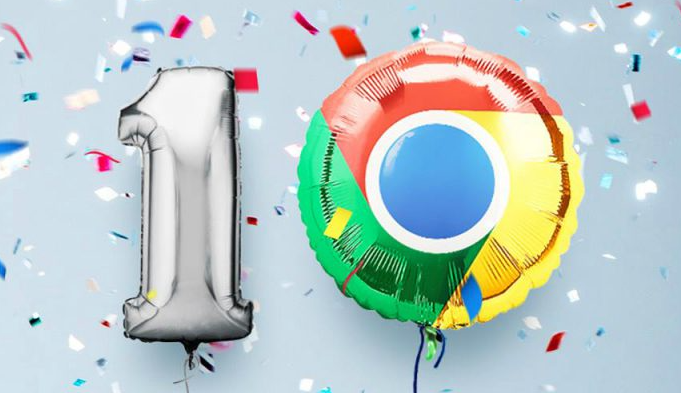
Chrome浏览器允许关闭多余后台进程,释放系统资源。教程介绍操作步骤和注意事项,帮助提升浏览器运行效率和系统稳定性。
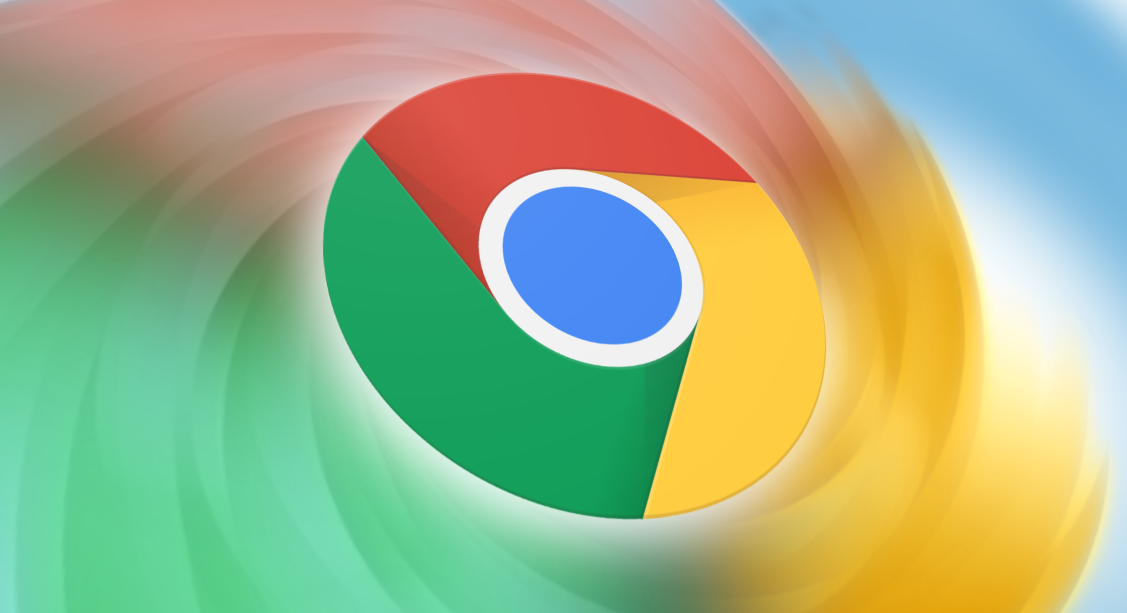
谷歌浏览器下载文件可开启自动解压功能,用户可通过设置实现下载文件自动整理和解压,节省操作时间,提升文件管理效率和浏览体验。
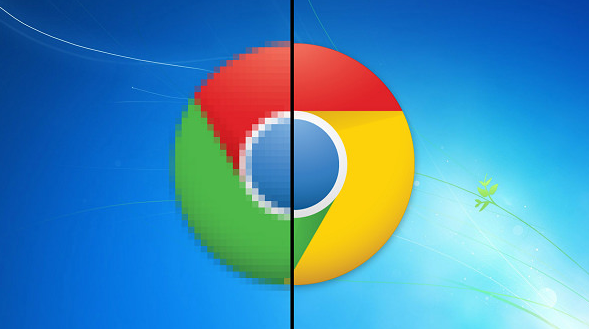
Chrome浏览器支持视频播放稳定性优化操作,提升观看体验。教程解析操作方法和技巧,帮助用户减少卡顿,实现顺畅流畅播放。

google Chrome浏览器视频播放可优化。教程分享实战经验解析,包括插件配置、缓冲调整和性能优化技巧,帮助用户获得稳定顺畅的视频观看体验。
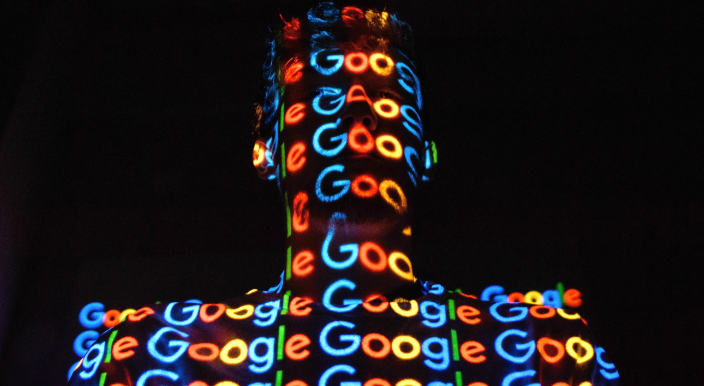
Google Chrome浏览器下载安装可能遇到问题,教程提供详细解决方案,帮助用户快速排查问题并顺利完成安装与功能操作。
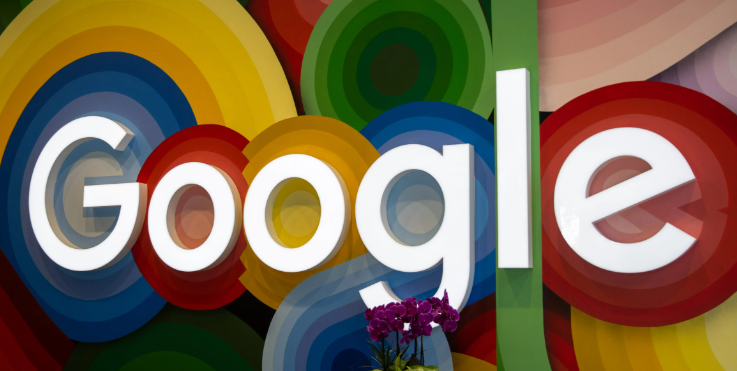
推荐2025最新版实用的Chrome浏览器安全防护插件,详细介绍安装方法,帮助用户提升浏览器安全防护能力,防范网络风险。










